
Aggiungere e scaricare musica in iTunes sul PC
Non appena accedi ad Apple Music, puoi aggiungere brani, album, playlist e video musicali da Apple Music alla libreria musicale di iCloud, a cui puoi accedere da PC, iPhone, iPad e iPod touch ogni volta che esegui il login su Apple Music.
Una volta che avrai aggiunto un elemento alla libreria musicale di iCloud, potrai scaricarlo sul computer o dispositivo per poterlo ascoltare in qualunque momento, anche quando non sei in linea.
Nota: Apple Music non è disponibile in tutti i Paesi o in tutte le zone. Consulta l’articolo del supporto Apple Disponibilità dei Servizi Multimediali Apple.
Aggiungere musica sulla libreria
Vai sull’app iTunes
 sul tuo PC.
sul tuo PC.Scegli Musica dal menu a comparsa in alto a sinistra.
Se non vedi Musica nel menu a comparsa, devi usare l’app Musica di Apple
 che hai installato sul tuo dispositivo. Consulta il Manuale utente dell’app Apple Musica per Windows per maggiori dettagli.
che hai installato sul tuo dispositivo. Consulta il Manuale utente dell’app Apple Musica per Windows per maggiori dettagli.Esegui una delle operazioni seguenti:
Visualizzare i consigli su misura per te: seleziona “Per te”, quindi trova musica che hai riprodotto di recente, le playlist create apposta per te, i generi che potrebbero piacerti e molto altro ancora.

Se non visualizzi l’opzione “Per te”, assicurati di aver effettuato l’accesso ad Apple Music utilizzando l’ID Apple (o Apple Account).
Visualizzare le novità di Apple Music: seleziona Sfoglia, quindi trova musica in base al tuo stato d’animo, nuove uscite, classifiche e molto altro ancora.

Cercare nel catalogo di Apple Music: fai clic nel campo di ricerca nell’angolo superiore destro della finestra di iTunes, inserisci una parola o una frase, quindi fai clic su Apple Music.
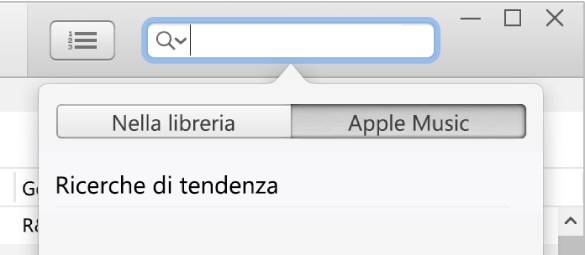
Per aggiungere musica alla libreria, esegui una delle seguenti operazioni:
Sposta il puntatore su un contenuto, quindi seleziona
 .
.Sposta il puntatore su un elemento, come un brano o un album, quindi fai clic su
 e scegli “Aggiungi alla libreria”.
e scegli “Aggiungi alla libreria”.Nota: quando aggiungi una playlist di Apple Music alla libreria, i brani nella playlist vengono aggiornati ogni volta che chi ha creato la playlist li aggiorna, tuttavia, i singoli brani non saranno presenti nel tuo elenco di brani.
Se queste opzioni non sono disponibili, potresti non aver eseguito l’accesso ad Apple Music utilizzando il tuo ID Apple (o Apple Account), non possedere un abbonamento ad Apple Music, oppure, l’opzione “Libreria musicale di iCloud” potrebbe non essere stata selezionata nella preferenze di iTunes: scegli Modifica > Preferenze, seleziona Generali, assicurati che l’opzione “Libreria musicale di iCloud” sia selezionata, quindi fai clic su OK.
Scaricare musica sul computer
Vai sull’app iTunes
 sul tuo PC.
sul tuo PC.Scegli Musica dal menu a comparsa in alto a sinistra, quindi fai clic su Libreria.

Se non vedi Musica nel menu a comparsa, devi usare l’app Musica di Apple
 che hai installato sul tuo dispositivo. Consulta il Manuale utente dell’app Apple Musica per Windows per maggiori dettagli.
che hai installato sul tuo dispositivo. Consulta il Manuale utente dell’app Apple Musica per Windows per maggiori dettagli.Per scaricare musica sulla libreria di iTunes dal computer, puoi:
Fare clic su
 , vicino al contenuto.
, vicino al contenuto.Spostare il puntatore su un elemento, come un brano o un album, quindi fare clic su
 e scegliere l’opzione Scarica.
e scegliere l’opzione Scarica.
Per visualizzare solo gli elementi scaricati, nella barra laterale fai clic sull’opzione Scaricati.
Se non rinnovi l’abbonamento ad Apple Music, gli elementi scaricati rimarranno sul computer, ma non potrai riprodurli finché questo non viene rinnovato.
Nota: la musica scaricata da Apple Music sul tuo computer non può essere masterizzata su un disco né trasferita in maniera manuale a un dispositivo, come iPhone, iPad o iPod. L’unico modo per scaricare musica su un dispositivo è eseguire il download direttamente da Apple Music. Consulta Introduzione alla sincronizzazione.